AnimeEffectsの対応OSは
Windows 7/8/8.1/10 (64bit),Mac OSX 10.9以降(64bit),Linux
です。
また、グラフィックドライバがOpenGL 4.0以上に対応している必要があります。
Windows 7/8/8.1/10 (64bit),Mac OSX 10.9以降(64bit),Linux
です。
また、グラフィックドライバがOpenGL 4.0以上に対応している必要があります。
外部サイト→【動画・mv作成】AnimeEffects導入で、動かない場合のグラフィックドライバ更新方法(OpenGL 3.3のインテルHDグラフィックス)
OpenGLエラーが出る場合、こちらのサイトを参考にグラフィックドライバの更新を行うと起動できる可能性があります。
OpenGLエラーが出る場合、こちらのサイトを参考にグラフィックドライバの更新を行うと起動できる可能性があります。
Microsoftのページに移動し、vc_redist.x64.exeを入手します。
上記リンク先に飛び、[ダウンロード]をクリック、vc_redist.x64.exeの左のチェックボックスにチェックして[次へ]をクリックし、vc_redist.x64.exeをダウンロードします。
ダウンロードしたvc_redist.x64.exeを実行し、言われるがままにインストールします。
※エラーコード0x81f40001が出る場合、OSが32bitである可能性があります。
上記リンク先に飛び、[ダウンロード]をクリック、vc_redist.x64.exeの左のチェックボックスにチェックして[次へ]をクリックし、vc_redist.x64.exeをダウンロードします。
ダウンロードしたvc_redist.x64.exeを実行し、言われるがままにインストールします。
※エラーコード0x81f40001が出る場合、OSが32bitである可能性があります。
公式サイトのダウンロードページより、自分のOSに合ったZipファイルをダウンロードしてください。
ダウンロードしたZipファイルを右クリックし[すべて展開]を選択する、もしくはLhaplus、+Lhaca等の解凍ソフトを用いて解凍してください。
解凍してできたフォルダを開き、AnimeEffects.exeを実行するとAnimeEffectsが起動します。
ダウンロードしたZipファイルを右クリックし[すべて展開]を選択する、もしくはLhaplus、+Lhaca等の解凍ソフトを用いて解凍してください。
解凍してできたフォルダを開き、AnimeEffects.exeを実行するとAnimeEffectsが起動します。
初期状態では、AnimeEffectsは連番jpegか連番pngしか出力することができません。
連番pngをAviUtl等に読み込ませ動画ファイルにできる環境があれば不要ですが
FFmpegがあればAnimeEffectsから直に動画ファイルを出力することができます。
まずはこちらのダウンロードページよりFFmpegを入手します。
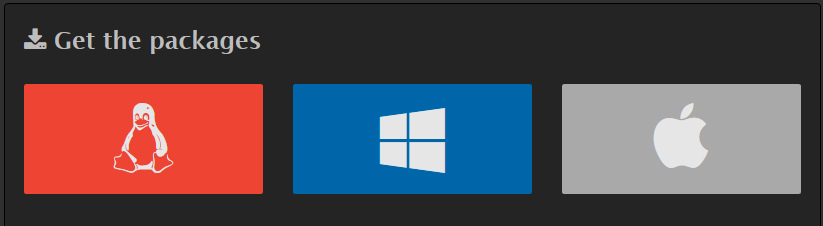
この3つのアイコンから自分のOSにあったものをクリックします。
連番pngをAviUtl等に読み込ませ動画ファイルにできる環境があれば不要ですが
FFmpegがあればAnimeEffectsから直に動画ファイルを出力することができます。
まずはこちらのダウンロードページよりFFmpegを入手します。
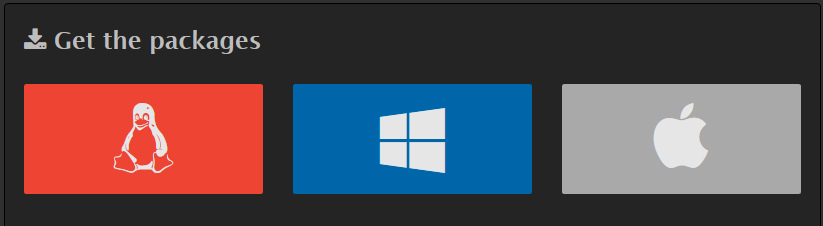
この3つのアイコンから自分のOSにあったものをクリックします。
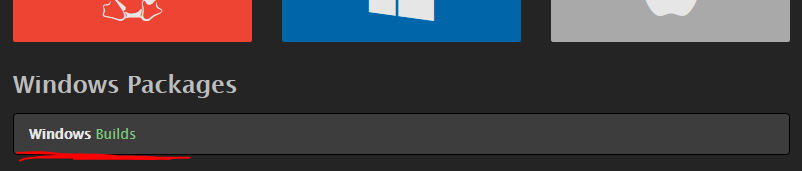
Windows Buildをクリックします。
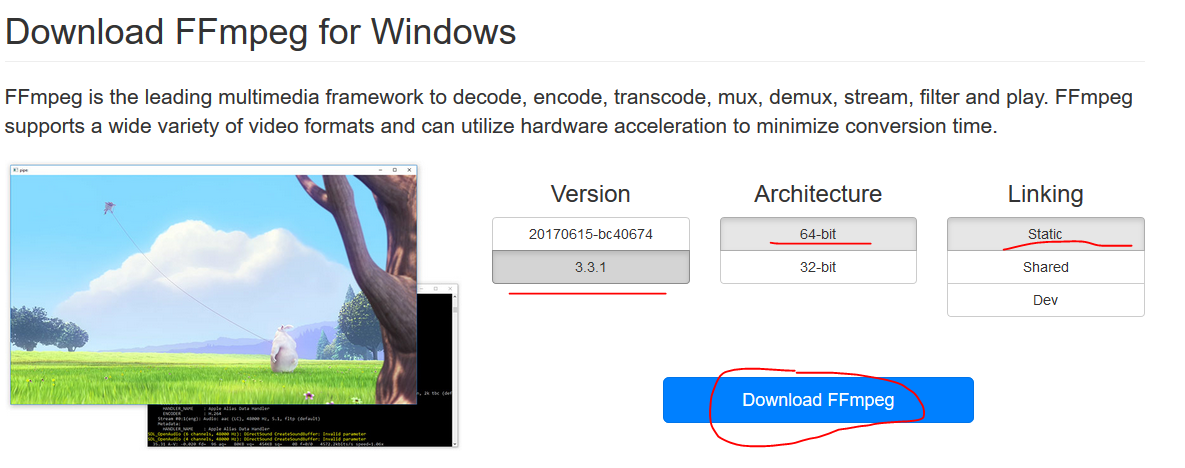
このような画面が出るので、64-bit Staticになっていることを確認してから
下の青い[Download FFmpeg]のボタンをクリックします。
Versionは日付でない方を選べばよいでしょう。
これでZipファイルをダウンロードできました。
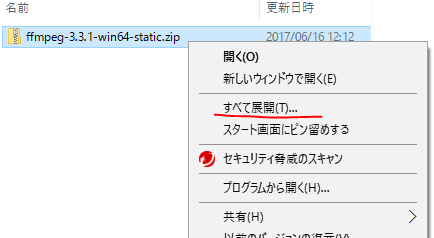
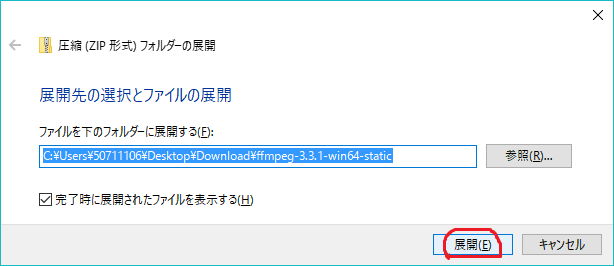
ダウンロードしたZipファイルを展開します。
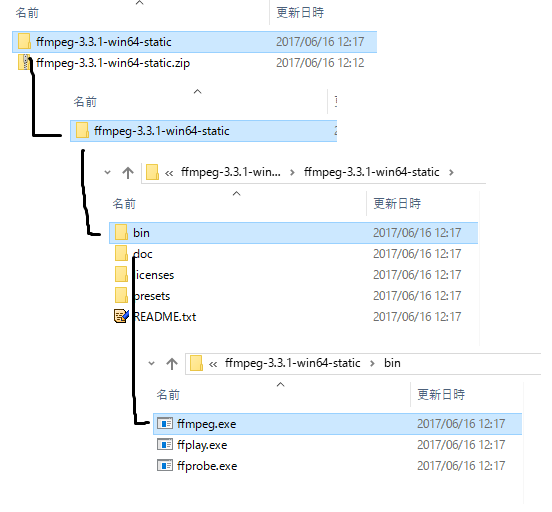
展開されたフォルダを開いていくとbinというフォルダがあり、その中にffmpeg.exeが入っています。
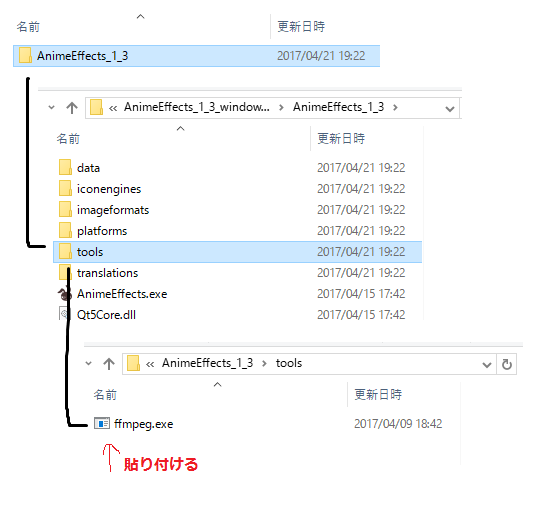
AnimeEffects.exeの隣のtoolsフォルダの中に
先ほどのffmpeg.exeをコピペします。
これでAnimeEffectsから動画ファイルを出力できるようになりました。

このページへのコメント
Macの導入はAnimeEffectsアイコンを右クリック>パッケージの内容を表示>toolsにDLしたFFmpegを移動で完了です。